Microsoft Excel 教程「14」,如何在 Excel 中创建有序日期列表?
教程 181 2023-09-18欢迎观看 Microsoft Excel 教程,小编带大家学习 Microsoft Excel 的使用技巧,了解如何在 Excel 中创建有序日期列表。
可快速创建日期列表,方法是通过使用填充柄或「填充」命令。自动填充日期,选择一个单元格,然后键入一个日期。
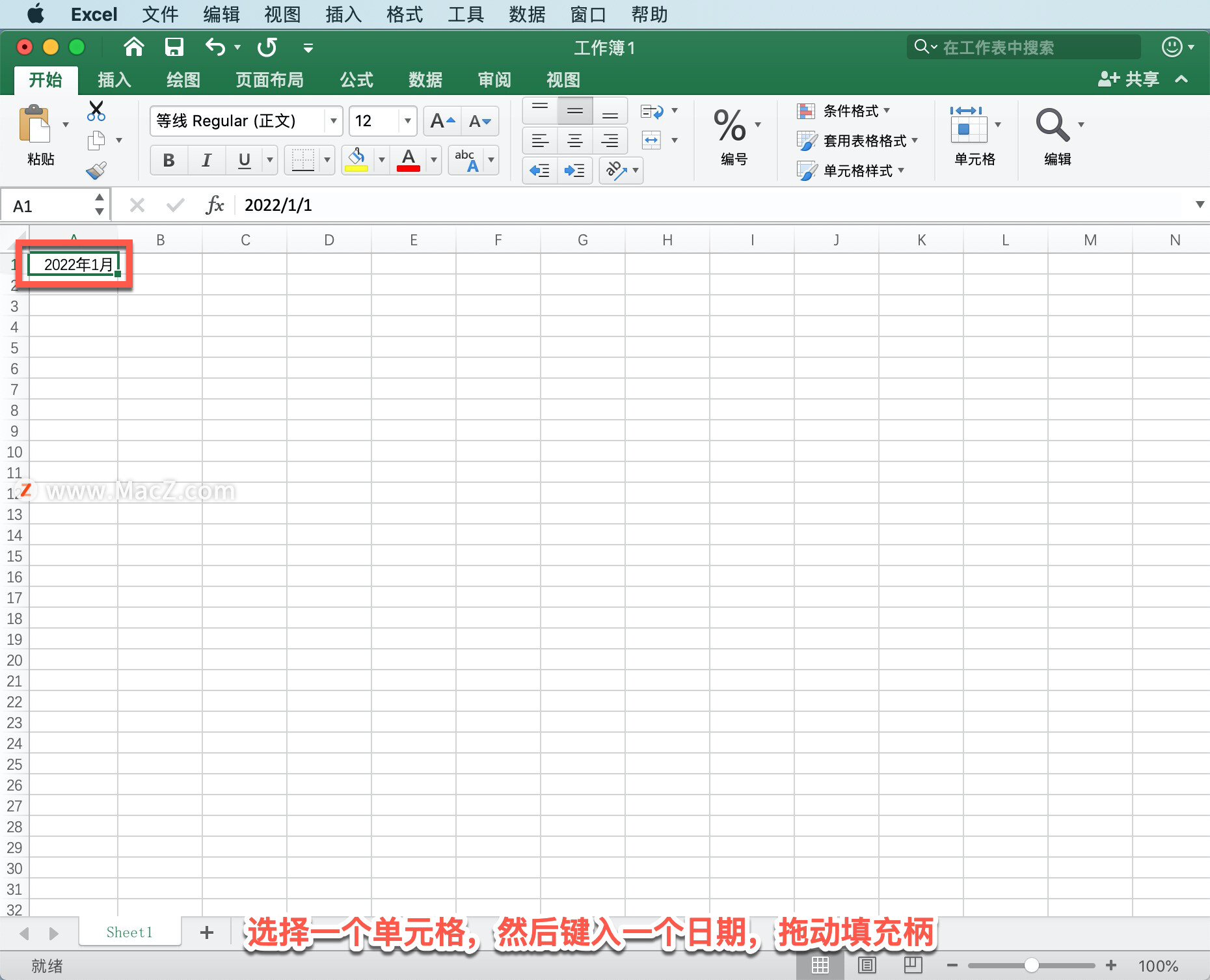
拖动填充柄。
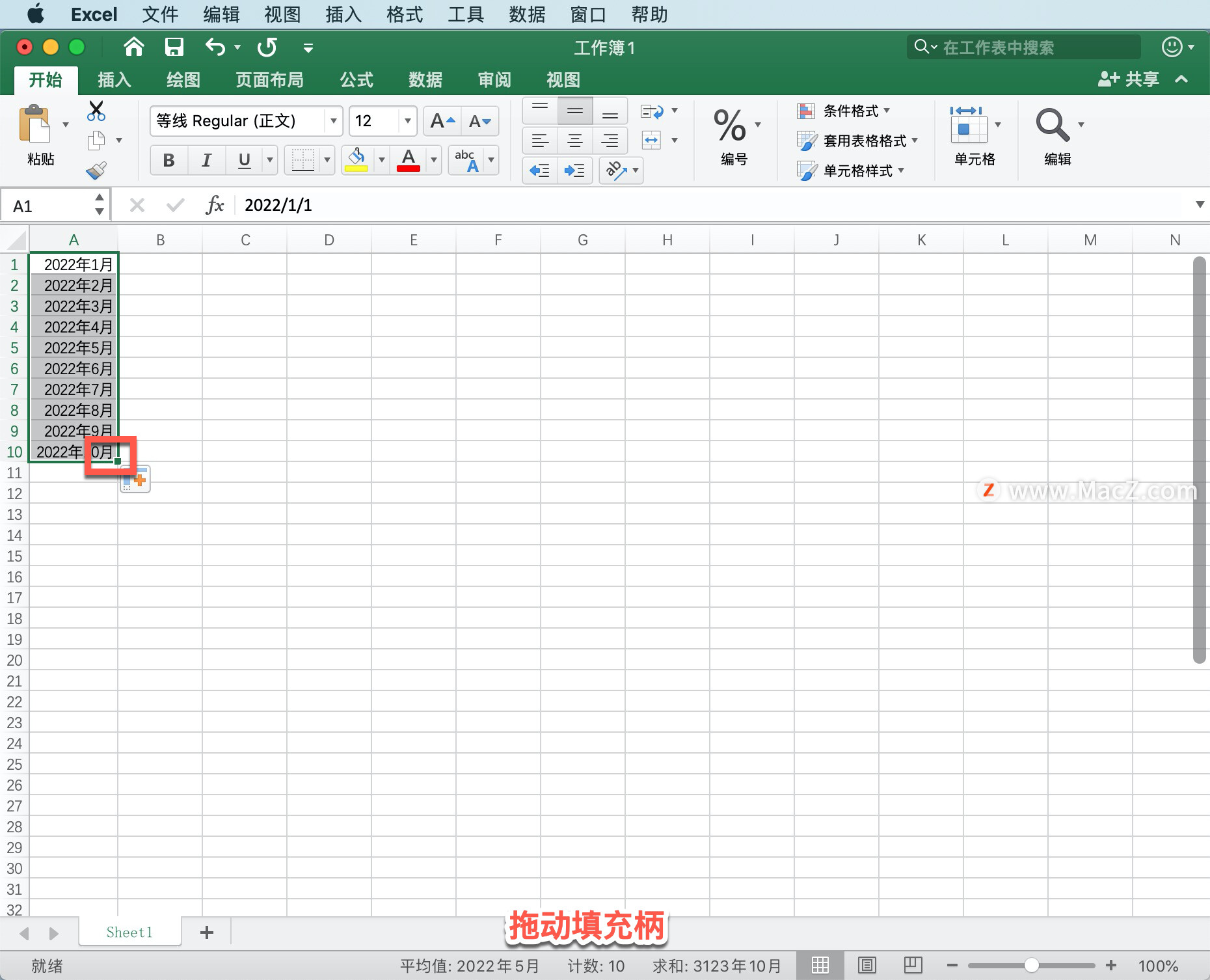
选择「自动填充」选项,选择「以月填充」按钮。可向上、向下或在整个电子表格中拖动填充柄。
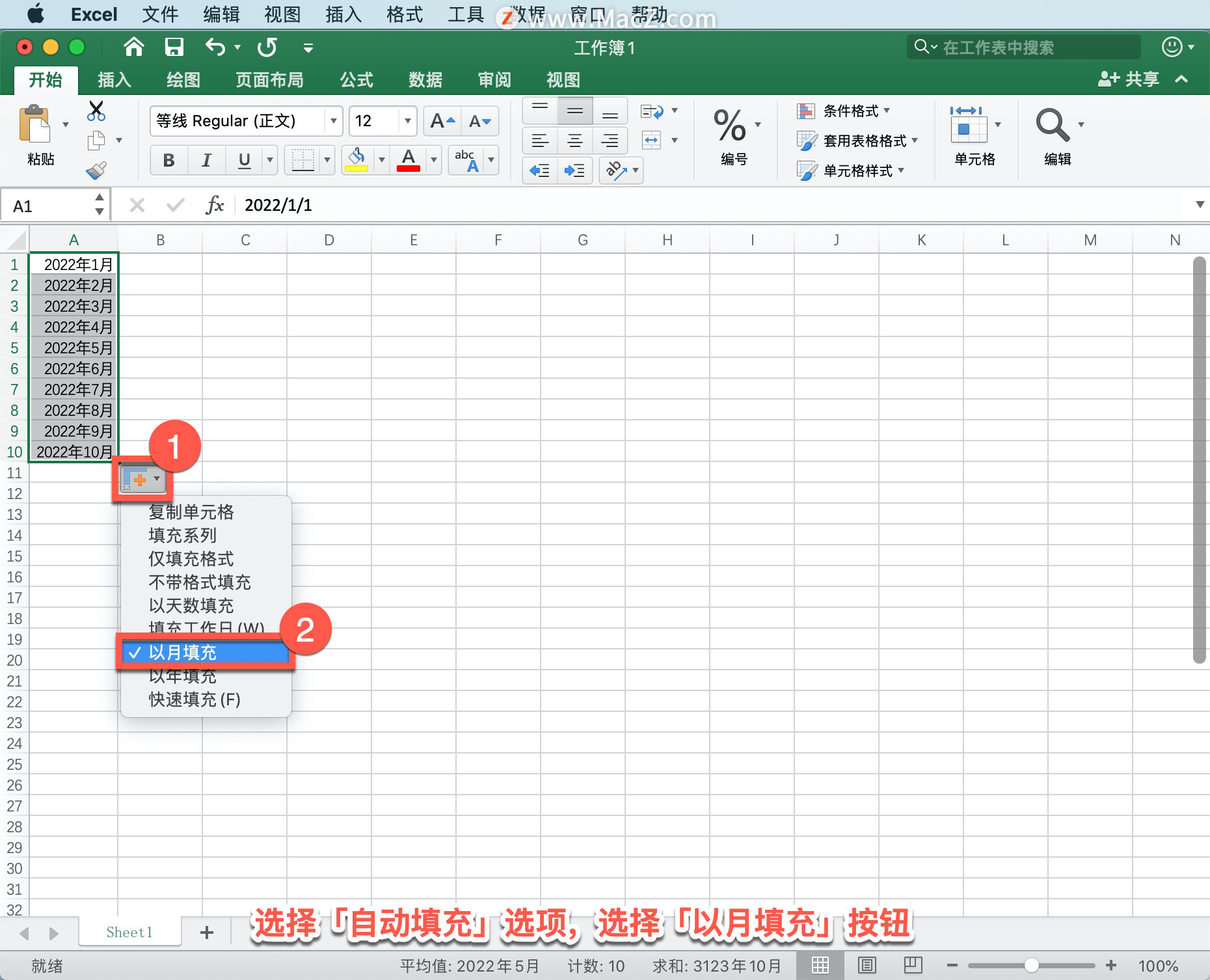
使用「填充」命令,选择包含第一个日期的单元格,然后选择要填充的单元格区域。
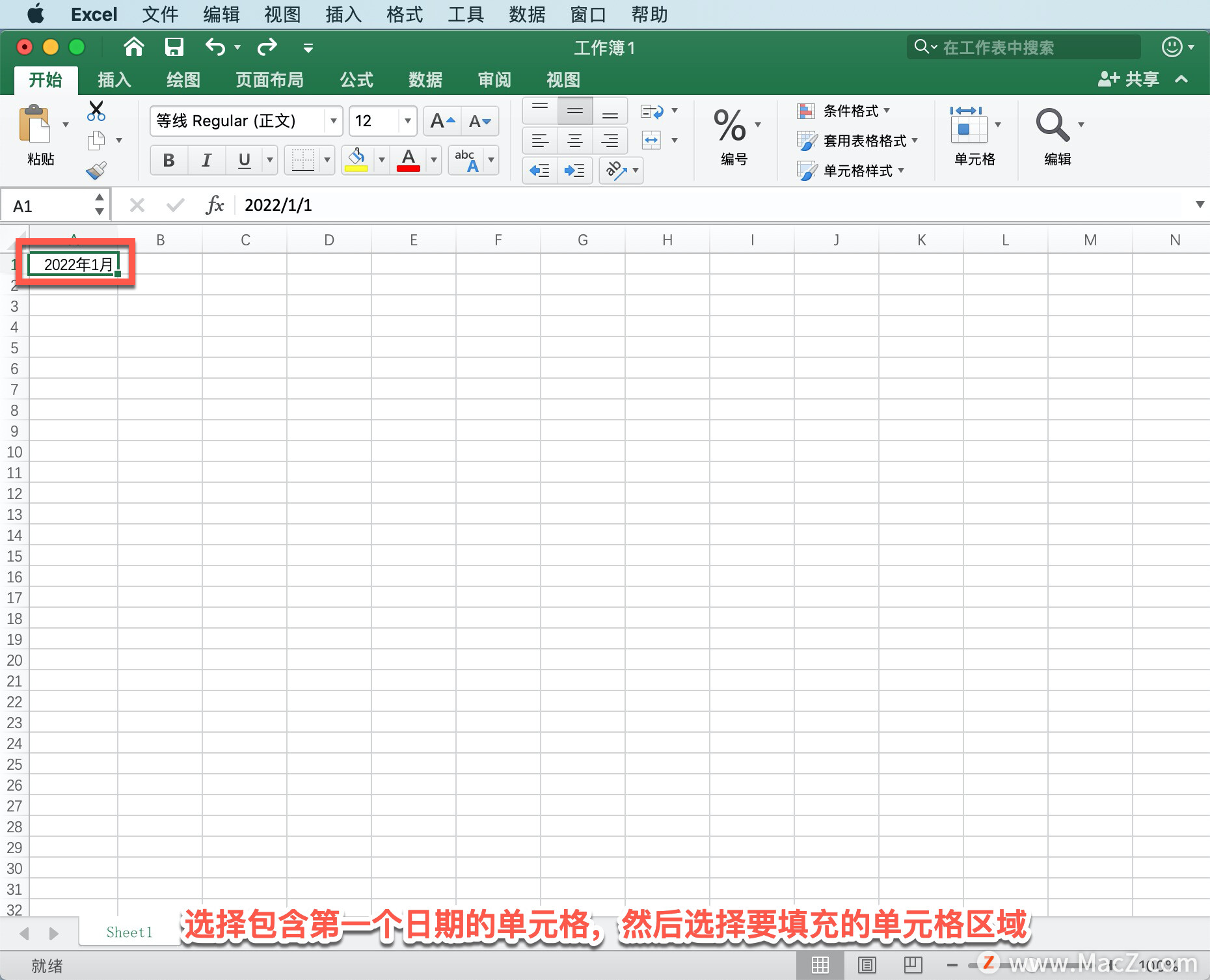
选择「开始」-「编辑」-「填充」-「系列」。
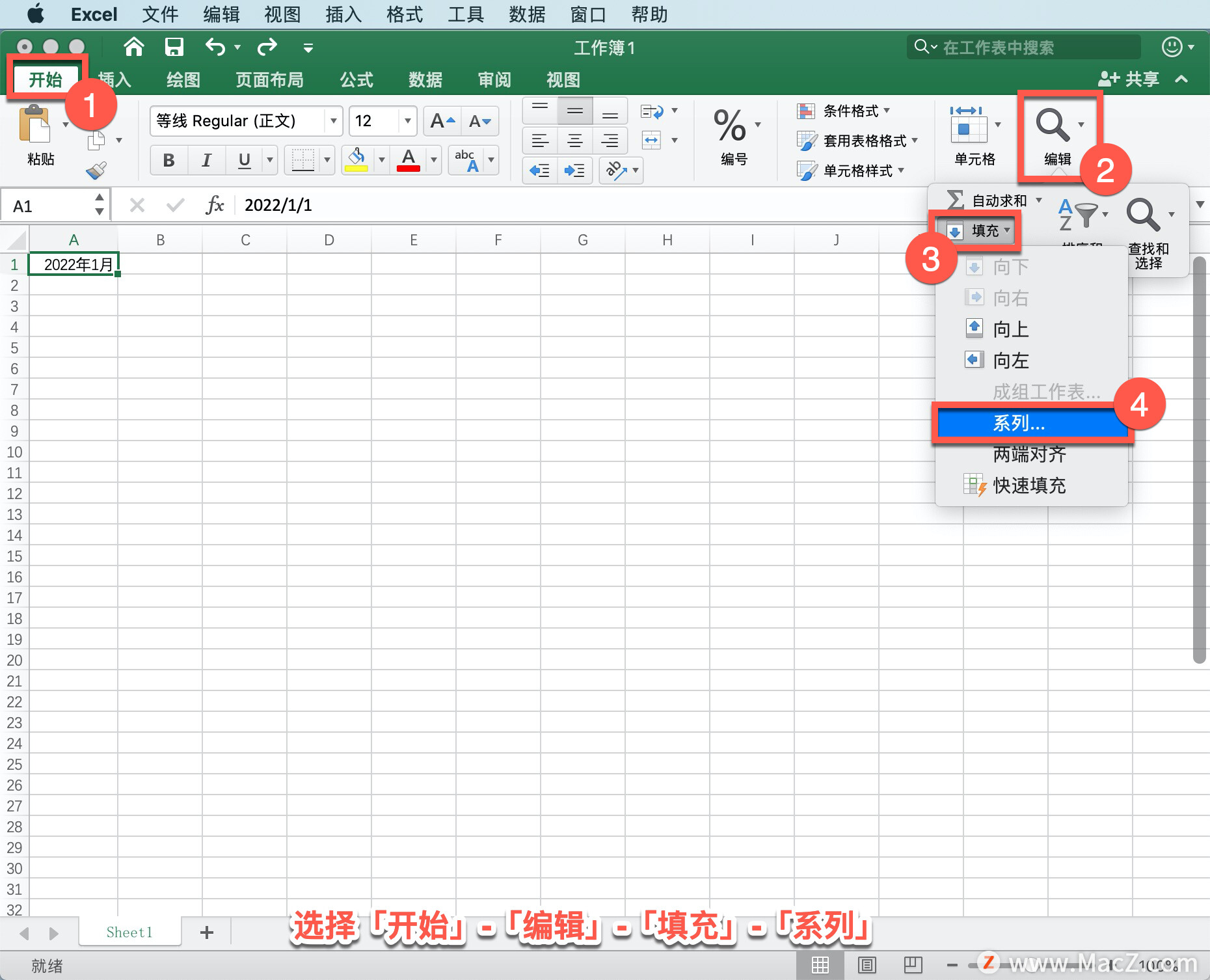
在打开的「系列」面板中,选择「系列产生在」选择「行」,「类型」选择「日期」,「日期单位」选择「月」,点击「确定」。
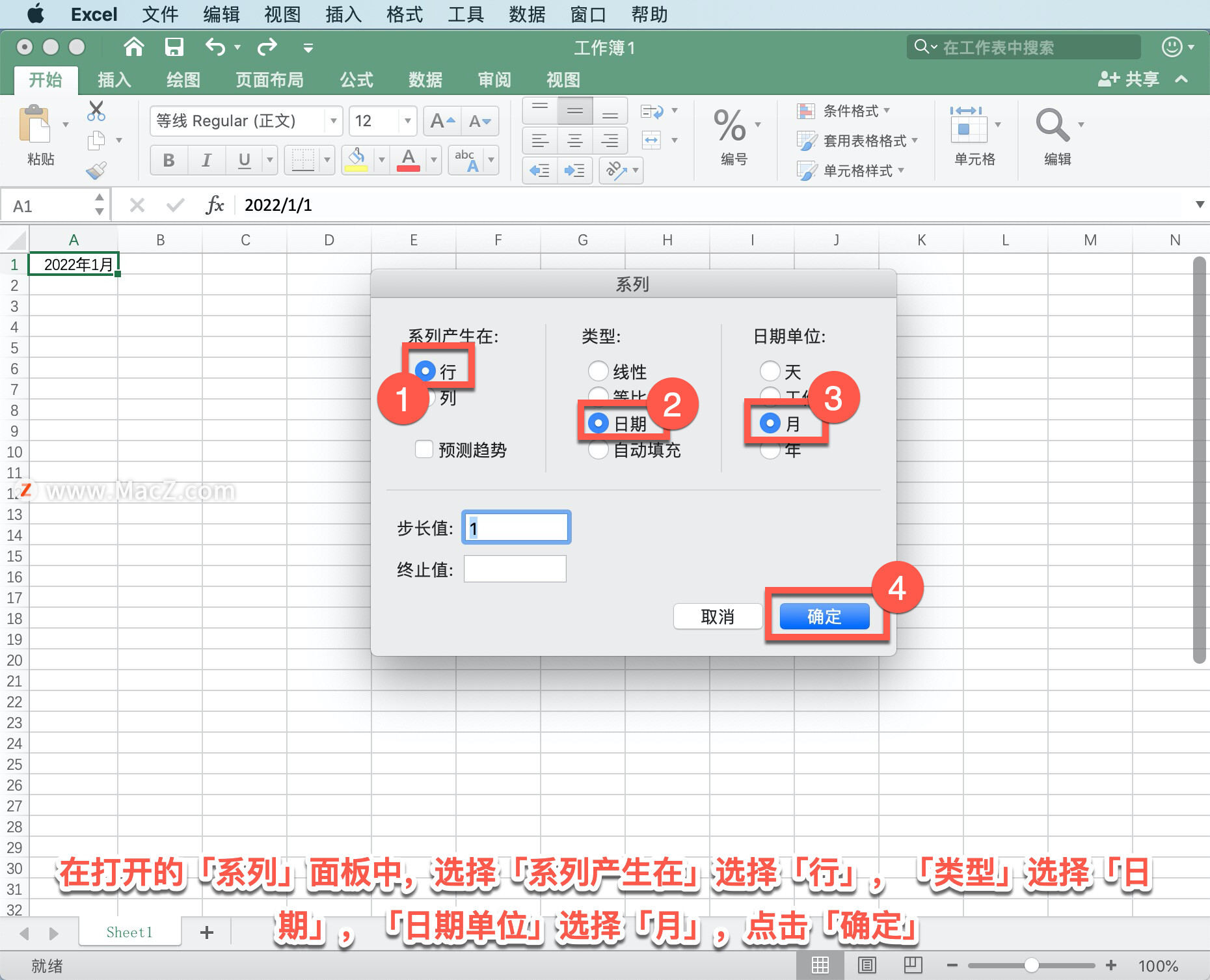
可以通过非常类似于其他任何数据的方式对日期排序。 默认情况下,日期从最早的日期到最晚的日期排序。
以上就是在 Microsoft Excel 中创建有序日期列表的方法。需要 Microsoft Excel 软件的朋友可在本站下载,关注我们,学习Mac软件使用方法!
攻略专题
查看更多-

- 《坦克连》新手必备十条小建议
- 110 2025-02-18
-

- 《少年西游记2》毕月乌技能介绍
- 139 2025-02-18
-

- 《职场浮生记》黄萍萍彩礼介绍
- 122 2025-02-18
-

- 《坦克连》新手轻坦爬线选择
- 192 2025-02-18
-

- 《仙剑世界》自选五星选择推荐
- 101 2025-02-18
-

- 《坦克连》轻坦配件选择推荐
- 134 2025-02-18
热门游戏
查看更多-

- 快听小说 3.2.4
- 新闻阅读 | 83.4 MB
-

- 360漫画破解版全部免费看 1.0.0
- 漫画 | 222.73 MB
-

- 社团学姐在线观看下拉式漫画免费 1.0.0
- 漫画 | 222.73 MB
-

- 樱花漫画免费漫画在线入口页面 1.0.0
- 漫画 | 222.73 MB
-

- 亲子餐厅免费阅读 1.0.0
- 漫画 | 222.73 MB
-






